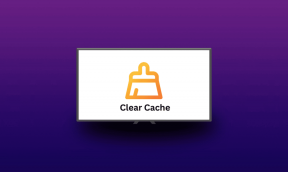Se spopadate s težavo z nizkim FPS v Apex Legends? 10 načinov, kako to popraviti – TechCult
Miscellanea / / October 16, 2023
Akcijske igre so namenjene temu, da vam srce bije skozi celotno igralno sejo. Vendar, ko igra teče pri nizki sličici na sekundo, je občutek nič drugega kot počasna diaprojekcija, kar občutno zmanjša vznemirjenje. Govorimo o Apex Legends, saj se je veliko igralcev pritoževalo nad prejemanjem zaostankov in zatikanj, ki so običajno posledica padca hitrosti sličic. V tem članku torej odpravimo težavo z nizkim številom FPS v igri Apex Legends na osebnem računalniku, da zagotovimo, da boste pravilno delovali.

Vzroki za težavo Apex Legends Low FPS na računalniku in kako jo odpraviti
Si kadarkoli preverite FPS, ki ste ga dosegli v igri? Sličice na sekundo ali FPS je število sličic ali slik, prikazanih na zaslonu na sekundo. Višji FPS povzroči bolj gladko in tekoče igranje, medtem ko lahko nižji FPS povzroči nemiren in manj prijeten pogled. Preden odpravimo težavo, si poglejmo možne vzroke zanjo in nato poiščimo rešitve.
- Nezdružljive komponente strojne opreme
- Okvarjeni ali zastareli grafični gonilniki
- Nepravilne konfiguracije igre
- Procesi v ozadju
- Zastarele datoteke iger
- Pregrevanje ali ozko grlo
Nasvet: Preverite ssistemske zahteve za Apex Legends in se prepričajte, da je vaša strojna oprema dovolj združljiva za igro. Preverite tudi morebitne poškodbe strojne opreme in jih popravite.
Hiter odgovor
Če želite odpraviti to težavo v igri, zaprite vse procese v ozadju z upraviteljem opravil. Če to ne pomaga, odstranite pokrovček FPS v Steamu ali Origin (aplikacija EA):
1. Odprto Steam ali Aplikacija EA in se pomaknite do KNJIŽNICA.
2. Desni klik na Apex Legende in izberite Lastnosti (Steam) ali Lastnosti igre (aplikacija EA) v kontekstnem meniju.
3. Premakni se na SPLOŠNO zavihek (Steam) oz NAPREDNE MOŽNOSTI ZAGON (aplikacija EA).
4. Dodajte ukaz: +fps_max neomejeno v MOŽNOSTI ZAGON besedilno polje (Steam) oz Argumenti ukazne vrstice (EA aplikacija)
1. način: Osnovne rešitve za odpravljanje težav
Najprej bomo začeli z nekaterimi osnovnimi enostavnimi rešitvami, ki bi lahko odpravile to napako skoraj v trenutku.
Metoda 1.1: Zaprite aplikacije v ozadju
Aplikacije v ozadju, tudi če niso uporabljene, porabljajo sistemske vire, kot so CPE, RAM in GPU, zaradi česar je Apex Legends na koncu na voljo manj virov, kar ima za posledico nižji FPS. Takole jih odstranite:
1. Pritisnite Ctrl + Shift + Esc odpreti Upravitelj opravil neposredno.
2. V Procesi z desno miškino tipko kliknite aplikacijo ali program, ki ga želite zapreti, in v kontekstnem meniju izberite Končaj opravilo.

3. Ponovite korake za vse druge aplikacije in programe.
Metoda 1.2: Posodobite Windows
Prepričajte se, da je tudi operacijski sistem Windows, ki se izvaja v računalniku, posodobljen, da ohranite združljivost in optimizacijo z gonilniki GPE in igro. Lahko se obrnete na naš vodnik na Kako prenesti in namestiti posodobitve za Windows 11.

2. način: Spremenite grafične nastavitve
Ko grafične nastavitve nastavite na visoko zmogljiv način, ukaže vaši kartici GPE, naj deluje pri višjih taktih, kar lahko povzroči višji FPS in boljšo zmogljivost v igrah. Za nastavitev sledite spodnjim korakom:
1. Kosilo nastavitve na osebnem računalniku.
2. Premakni se na Sistem zavihek in kliknite na Zaslon na desni strani.
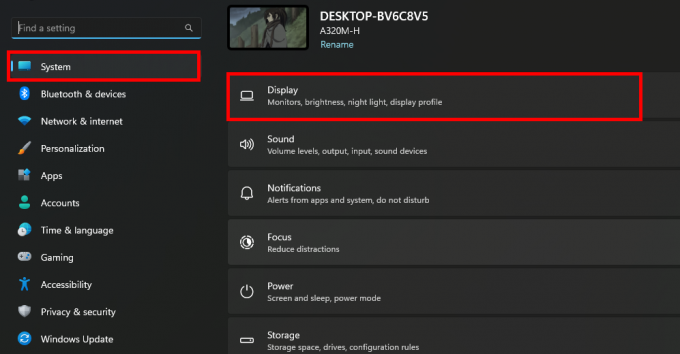
3. Kliknite na Grafika.
4. Na seznamu aplikacij in iger izberite Apex Legende in kliknite na Opcije.
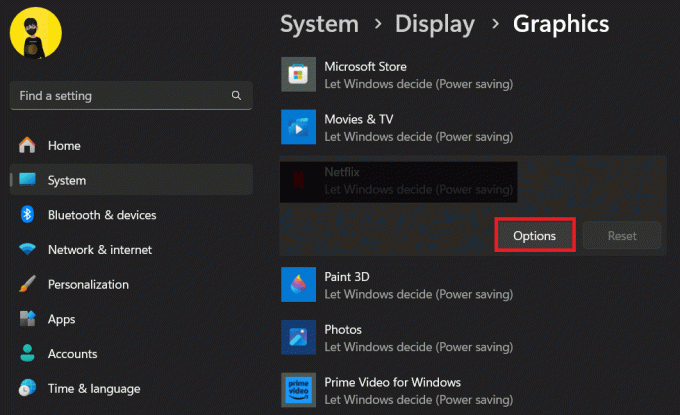
5. V pojavnem oknu za nastavitve grafike izberite Visokozmogljivo in kliknite na Shrani.
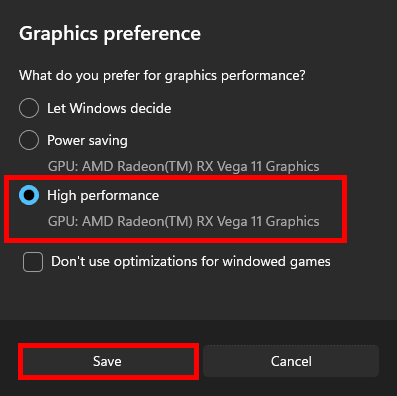
6. Ponovni zagon računalnik, da zagotovite, da bodo spremembe začele veljati.
3. način: PC nastavite na visoko zmogljivost
Windows ima možnost nastavitev načrta porabe energije, ki uporabnikom omogoča prilagoditev porabe energije in ravnotežja med delovanjem glede na njihove posebne potrebe. Zdaj, če je računalnik nastavljen na način varčevanja z energijo, lahko to povzroči težave z nizkim FPS v Apex Legends. Sledite korakom, da ga spremenite:
1. Odprto nastavitve, premaknite se na Sistem zavihek in kliknite na Napajanje in baterija na desni.
2. Razširite spustni meni poleg Način napajanja in izberite Najboljša izvedba.

3. Začni igrati Apex Legende in preverite, ali dobivate ustrezen FPS.
Preberite tudi: Vodnik po procesorjih AMD: 10 najboljših procesorjev Ryzen
4. način: Spremenite možnosti zagona
Možnosti zagona v odjemalcu Steam/Origin/EA so parametri ukazne vrstice, ki jih lahko uporabite za igre, preden jih zaženete. Spremenite lahko različne vidike igre, kot so grafične nastavitve, zmogljivost in drugo, da natančno prilagodite, kako deluje v sistemu.
Predlagamo, da odstranite postavljeno omejitev FPS, da dosežete največjo zmogljivost glede na konfiguracijo strojne opreme, na kateri se igra igra. Sledite korakom za spreminjanje možnosti zagona:
1. možnost: v Steamu
Če igrate Apex Legends v Steamu, sledite tem korakom:
1. Odprto Steam in se pomaknite do KNJIŽNICA.
2. Desni klik na Apex Legende in kliknite na Lastnosti iz kontekstnega menija.
3. Premakni se na SPLOŠNO in počistite potrditveno polje zraven Omogoči Steam Overlay med igro.
4. Zdaj, v MOŽNOSTI ZAGON besedilno polje dodajte ukaz: +fps_max neomejeno

2. možnost: v aplikaciji EA (prej Origin)
Če igrate Apex Legends v aplikaciji EA, sledite spodaj navedenim korakom:
1. Zaženite Aplikacija EA in se pomaknite do Moja knjižnica iger.
2. Desni klik na Apex Legende in izberite Lastnosti igre.
3. Premakni se na NAPREDNE MOŽNOSTI ZAGON zavihek in v Argumenti ukazne vrstice besedilno polje vnesite ukaz: +fps_max neomejeno.

4. Kliknite na Shrani.
Dodali smo tri možnosti zagona:
- -visoko: daje prednost Apex Legends kot procesu z visoko prioriteto za potencialno izboljšanje zmogljivosti.
- -dev: Omogoči razvijalski način.
- +fps_max neomejeno: nastavi največji FPS. Vrednost lahko prilagodite tako, da ustreza želenemu največjemu FPS. Samo spremenite ukaz v +fps_max zahtevan FPS, npr. +fps_max 140
5. način: prilagodite grafične nastavitve v igri
Včasih je treba znižati grafične nastavitve igre, kot so ločljivost, sence, učinki itd. za zmanjšanje delovne obremenitve GPE, še posebej, če nimate vrhunskega igralnega računalnika ali namenske GPE kartice. Ker mora integrirani upodabljati manj podrobnosti, lahko to naredi razmeroma hitreje, kar ima za posledico višji FPS.
O tem smo že objavili podroben članek Vrhunski vodnik po najboljših nastavitvah računalnika Apex Legends za največ FPS in zmogljivost, kjer lahko dobite vse podrobnosti o ustreznih nastavitvah v igri. Sklicujte se na to.

6. način: onemogočite celozaslonsko optimizacijo in visoko DPI
Celozaslonska optimizacija je namenjena izboljšanju delovanja aplikacij, ki se izvajajo v celozaslonskem načinu. DPI nadzira velikost vsebine in elementov, prikazanih na zaslonu. Če ga onemogočite, lahko odpravite težavo z nizkim FPS v Apex Legends, zlasti v računalnikih nižjega cenovnega razreda.
1. V pogonu Windows se pomaknite do namestitvene mape igre in nato do datoteke .exe Apex Legends.
2. Z desno tipko miške kliknite nanj in izberite Lastnosti iz kontekstnega menija.
3. V Kompatibilnost potrdite polje zraven Onemogoči celozaslonsko optimizacijo.
4. Kliknite na Spremenite visoke nastavitve DPI.
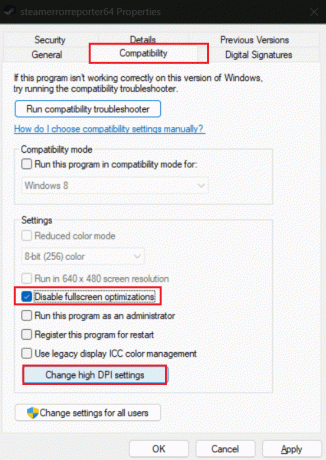
5. Označite potrditveno polje poleg Preglasi vedenje skaliranja pri visokih DPI.
6. Razširite spustni meni pod Skaliranje izvaja: in izberite Aplikacija iz tega.
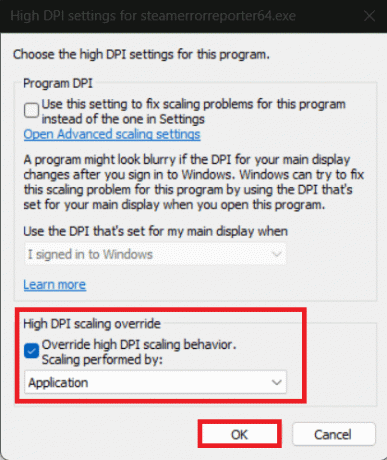
7. Kliknite na v redu shraniti.
Preberite tudi: 15 najboljših poceni ventilatorjev RGB za vaš računalnik
7. način: Posodobite grafične gonilnike
Razvijalci iger redno izdajajo posodobitve in optimizacije, ki so združljive z najnovejšimi grafičnimi gonilniki. Če so gonilniki GPU v računalniku zastareli, morda ne bodo podpirali teh optimizacij, kar vodi do nižjega FPS.
1. Pritisnite tipko Windows + X tipke za zagon Upravitelj naprav.
2. Dvakrat kliknite na Adapterji zaslona za razširitev kategorije.
3. Z desno miškino tipko kliknite grafično kartico, tj. AMD Radeon (TM) RX Vega 11 Graphics v našem primeru.
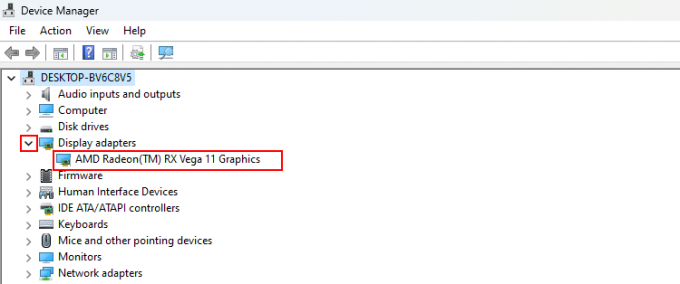
4. Izberite Posodobite gonilnik iz kontekstnega menija.
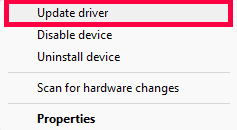
5. Izberite Samodejno poiščite posodobljen gonilnik. Windows bo zdaj iskal najnovejše posodobitve gonilnikov v spletu.
6. Ko je posodobljen, Ponovni zagon osebni računalnik.
Apex Legends ne bi smel več imeti težav z NIZKIM FPS.
Preberite tudi: 21 najboljših programov za overclocking RAM-a, GPE-ja in CPE-ja
8. način: Onemogočite izolacijo jedra za povečanje FPS v sistemu Windows 11
Core Isolation v sistemu Windows 11 uporablja varnost, ki temelji na virtualizaciji (VBS), da izolira ključne dele OS in ga zaščiti pred zlonamerno programsko opremo in varnostnimi grožnjami. Vendar to občasno vpliva na FPS v igrah, kot je Apex Legends. Sledite spodnjim korakom, da ga onemogočite:
1. Odprto nastavitve in se premaknite na Zasebnost in varnost zavihek.
2. V desnem podoknu izberite Varnost sistema Windows.
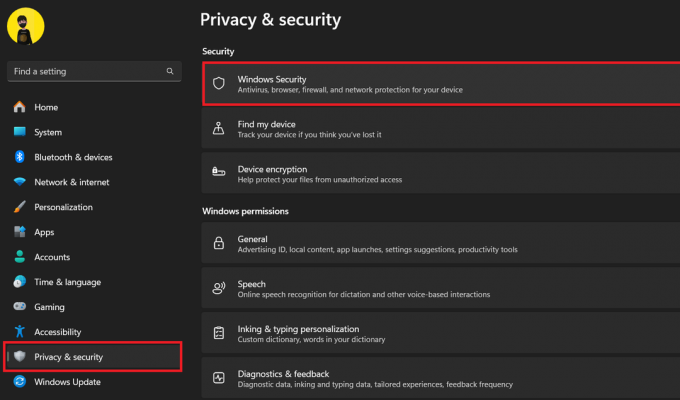
3. Kliknite na Varnost naprave, čemur sledi naprej Podrobnosti o izolaciji jedra Spodaj Izolacija jedra.
4. Izklopi Celovitost spomina.

5. Izberite ja v pozivu UAC za potrditev.
9. način: Zmanjšajte pregrevanje v računalniku
Eden glavnih vzrokov za padec okvirja v igrah je pregrevanje. Običajno se po dolgem igranju in intenzivnih opravilih računalnik začne upočasnjevati, da prepreči pregrevanje. Zmanjšana hitrost GPU povzroči nizek FPS. Vendar lahko to popravite. Oglejte si naš vodnik na Kako popraviti pregret prenosni računalnik.

Dodate lahko boljše hladilne rešitve, kot je npr poprodajnih CPU hladilnikov ali dodatni ventilatorji, lahko pripomorejo k učinkovitejšemu odvajanju toplote in preprečevanju pregrevanja.
10. način: Nadgradnja strojne opreme
Kot smo že prebrali, lahko notranja in zunanja poškodba strojne opreme povzroči nizko število sličic v Apex Legends. Poleg tega je možno, da vam trenutna zgradba računalnika morda ne pomaga pri gladkem igranju visoko intenzivnih iger. Predlagamo, da nadgradite svoj računalnik.
Priporočeno: LHR v primerjavi z GPU brez LHR: Katere kartice so najboljše za igranje?
Upamo, da vam je naš vodnik pomagal popraviti težava z nizkim FPS v Apex Legends na računalniku. Če imate kakršna koli vprašanja ali predloge, jih lahko delite v razdelku za komentarje. Ostanite povezani s TechCultom za rešitve za več takih napak, povezanih z igro.
Henry je izkušen tehnični pisec s strastjo do tega, da zapletene tehnološke teme naredi dostopne vsakodnevnim bralcem. Z več kot desetletjem izkušenj v tehnološki industriji je Henry postal zaupanja vreden vir informacij za svoje bralce.